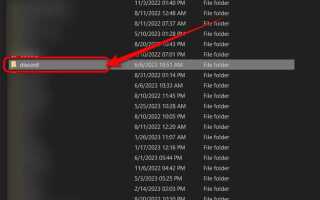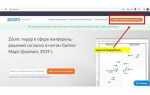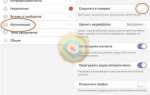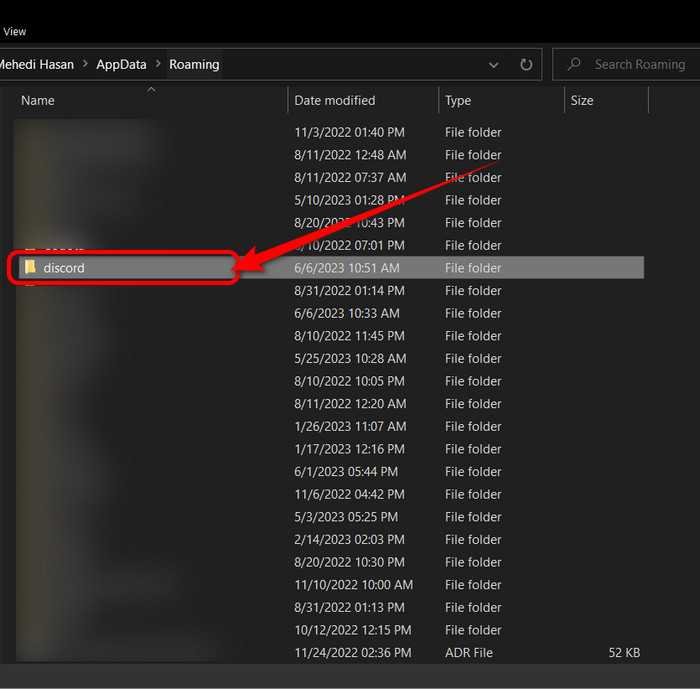
Папка Discord в каталоге %AppData% содержит кэш, настройки и временные файлы, используемые клиентом Discord. После удаления приложения эти данные не удаляются автоматически, что может вызывать конфликты при повторной установке, мешать полной очистке системы или занимать значительное место на диске.
Каталог AppData делится на три части: Local, LocalLow и Roaming. Discord создает директории в Roaming и Local. Полный путь для удаления: C:\Users\Имя_Пользователя\AppData\Roaming\Discord и C:\Users\Имя_Пользователя\AppData\Local\Discord. Перед удалением необходимо завершить все процессы Discord через Диспетчер задач, чтобы избежать ошибок доступа к файлам.
Удаление этих директорий вручную обеспечивает полную деинсталляцию клиента, включая кэшированные медиафайлы, логи и пользовательские настройки. Это особенно важно при устранении сбоев в работе приложения, очистке после удаления или при переходе на другую версию Discord.
Как открыть скрытую папку AppData в Windows
Папка AppData находится в профиле пользователя и по умолчанию скрыта. Чтобы получить к ней доступ, выполните следующие действия:
Откройте Проводник и нажмите Win + R. Введите %appdata% и нажмите Enter – откроется папка Roaming, которая является частью AppData.
Для доступа ко всей структуре AppData нажмите на адресную строку Проводника и перейдите на уровень выше – в каталог AppData, который включает папки Local, LocalLow и Roaming.
Если папка не отображается напрямую, включите отображение скрытых элементов: откройте вкладку Вид на панели Проводника и активируйте опцию Скрытые элементы.
Альтернативный способ: введите C:\Users\%USERNAME%\AppData в адресной строке Проводника и нажмите Enter.
Изменения в настройках отображения сохраняются, поэтому скрытые папки будут видны и в дальнейшем.
Где находятся данные Discord в AppData
Discord сохраняет свои данные в нескольких подпапках внутри каталога AppData, который по умолчанию скрыт в Windows. Чтобы получить к нему доступ, откройте Проводник и введите в адресной строке:
%AppData%
После нажатия Enter откроется папка Roaming, в которой находится основная директория Discord. Конкретные пути:
- %AppData%\Discord – содержит кэш, настройки, логи, данные сессий и установочные файлы клиента.
- %LocalAppData%\Discord – здесь расположены временные файлы обновлений, исполняемые файлы клиента и вспомогательные компоненты.
Для полной очистки данных необходимо вручную удалить обе папки: Discord в Roaming и Discord в Local. Последовательность действий:
- Закройте Discord через диспетчер задач (если работает в фоне).
- Откройте
%AppData%и удалите папкуDiscord. - Откройте
%LocalAppData%и удалите папкуDiscord.
Удаление этих папок полностью сбрасывает локальные данные клиента, включая автологин, настройки и кэш ресурсов.
Когда необходимо удалять папку Discord вручную
Удаление папки Discord из каталога AppData требуется в случаях, когда стандартная переустановка не устраняет проблемы с запуском или работой клиента. Это особенно актуально при сбоях после обновлений, появлении черного экрана при запуске, отсутствии реакции на двойной клик или при ошибке «JavaScript error occurred in the main process».
Если Discord не запускается после удаления через «Программы и компоненты», скорее всего, остались поврежденные файлы в AppData. Папка %AppData%\Discord может содержать кэш, устаревшие конфигурации, модули автозагрузки и временные файлы, которые блокируют нормальную установку.
Ручное удаление требуется также при сбоях обновлений – когда Discord зависает на этапе загрузки патча или постоянно перезапускается. Это признак того, что автообновление некорректно применилось, и в папке AppData остались недействительные версии компонентов.
Если после удаления Discord вы планируете установить старую версию клиента, предварительная очистка AppData обязательна. Без этого возможно некорректное поведение: конфликты с обновляющимся лаунчером, ошибки загрузки библиотек и вылеты.
Дополнительно, ручная очистка необходима при смене пользователя на ПК, если предыдущий аккаунт Discord использовал нестандартные настройки, прокси или сторонние плагины. Их остатки могут повлиять на конфигурацию нового профиля.
Чем отличается Local от Roaming в AppData и что удалять
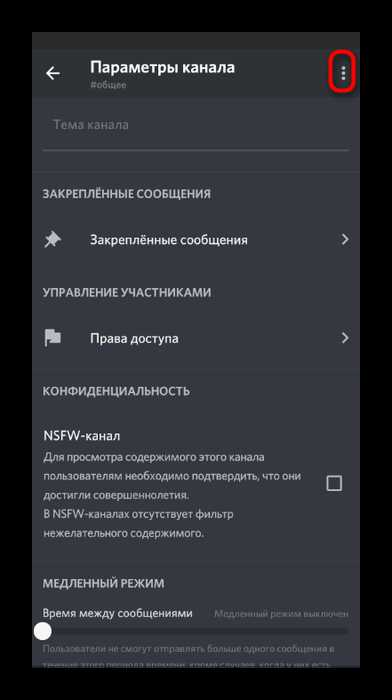
Каталог AppData делится на три подпапки: Local, LocalLow и Roaming. В контексте Discord нас интересуют Local и Roaming, поскольку они содержат разные типы данных.
Roaming используется для хранения пользовательских настроек и данных, которые должны сохраняться при входе под одной учётной записью на разных устройствах. В случае Discord это, например, кэш авторизации и некоторые конфигурации клиента. Удаление папки Discord из Roaming приведёт к сбросу настроек, выходу из аккаунта и удалению части временных данных.
Local хранит данные, привязанные к конкретному устройству: журналы, кэш, временные файлы. Удаление папки Discord из Local освободит дисковое пространство и устранит потенциальные конфликты при повторной установке приложения, но не повлияет на настройки аккаунта.
Для полной очистки рекомендуется удалить обе папки: %AppData%\Discord и %LocalAppData%\Discord. Это гарантирует удаление всех следов программы, включая кэш и локальные параметры. Удаление только из Roaming не решает проблему с повреждёнными файлами кэша, а удаление только из Local не сбросит настройки клиента.
Как безопасно удалить папку Discord без ошибок
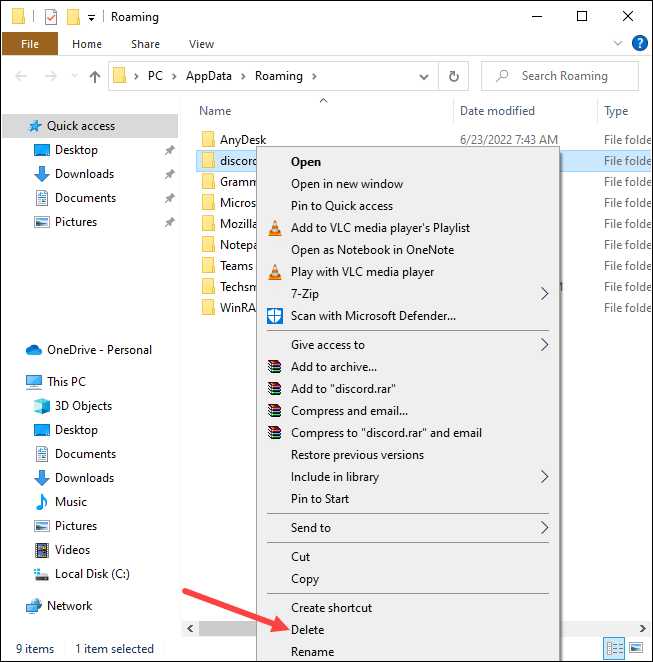
Перед удалением необходимо закрыть все процессы Discord. Нажмите Ctrl + Shift + Esc, откройте Диспетчер задач и завершите все задачи с названием Discord.exe.
Нажмите Win + R, введите %appdata% и нажмите Enter. В открывшемся проводнике найдите папку Discord.
Щёлкните правой кнопкой мыши по папке и выберите Удалить. Если появляется сообщение о том, что папка используется, вернитесь в диспетчер задач и убедитесь, что все связанные процессы завершены, включая Update.exe и фоновые службы.
После удаления очистите корзину. Затем откройте снова окно Выполнить (Win + R), введите %localappdata%, нажмите Enter и удалите одноимённую папку Discord в этом каталоге.
Для предотвращения ошибок при повторной установке Discord, удалите содержимое папки C:\Users\Имя_пользователя\AppData\Roaming\Microsoft\Windows\Start Menu\Programs\Discord, если оно осталось.
Рекомендуется перезагрузить систему после удаления всех данных, чтобы сбросить возможные блокировки файлов и очистить кэш фоновых служб.
Что делать, если не удаётся удалить папку Discord
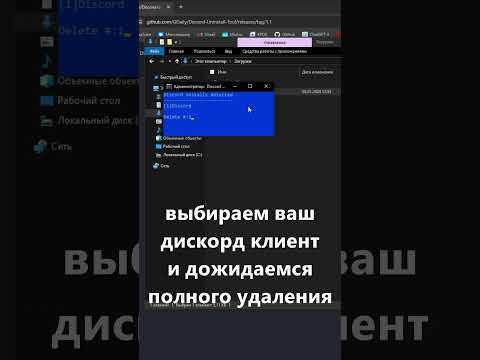
Если папка всё равно не удаляется, используйте команду taskkill /F /IM discord.exe в командной строке с правами администратора, чтобы принудительно закрыть все связанные процессы.
После этого попробуйте удалить папку снова. Если ошибка сохраняется, вероятно, файл или папка используются системой или другим приложением. В этом случае перезагрузите компьютер в безопасном режиме и повторите удаление.
Для безопасного режима нажмите Shift при перезагрузке и выберите «Поиск и устранение неисправностей» → «Дополнительные параметры» → «Параметры загрузки» → «Перезагрузить», затем выберите безопасный режим с поддержкой сети.
Если удаление в безопасном режиме не сработало, примените сторонние утилиты, такие как Unlocker или Process Explorer, чтобы выявить и снять блокировки с файлов.
При использовании Process Explorer откройте программу, нажмите Ctrl+F, введите имя папки или discord.exe, найдите процессы, удерживающие файлы, и завершите их.
Также проверьте права доступа к папке: кликните правой кнопкой по папке → «Свойства» → «Безопасность» и убедитесь, что ваша учётная запись имеет полный доступ. При необходимости измените права через кнопку «Изменить».
В крайнем случае воспользуйтесь командой удаления через командную строку с повышенными правами:
rd /s /q "C:\Users\%USERNAME%\AppData\Roaming\discord"
Если проблема связана с повреждёнными файлами, запустите проверку диска с помощью команды chkdsk /f для устранения ошибок файловой системы.
Вопрос-ответ:
Зачем удалять папку Discord из каталога AppData?
Папка Discord в AppData хранит временные файлы и настройки программы. Иногда она занимает много места или содержит повреждённые данные, что может вызывать ошибки или нестабильную работу приложения. Удаление этой папки позволяет сбросить такие данные и решить проблемы с запуском или зависанием Discord.
Как правильно найти папку Discord в каталоге AppData на компьютере с Windows?
Для поиска папки нужно открыть проводник и в адресной строке ввести %AppData% или перейти по пути C:\Users\<имя_пользователя>\AppData\Roaming. Там будет папка Discord. Также стоит проверить каталог Local, расположенный по пути C:\Users\<имя_пользователя>\AppData\Local, где может находиться дополнительная папка с данными Discord.
Что произойдёт с настройками и данными Discord после удаления папки из AppData?
Удаление папки приводит к удалению локальных кэшированных файлов и настроек, что может потребовать повторной авторизации в приложении. Основные данные, такие как сообщения и аккаунт, сохраняются на серверах Discord и не затрагиваются. При следующем запуске программа создаст новую папку с чистыми файлами.
Можно ли удалить папку Discord из AppData без закрытия самой программы?
Удалять папку, пока Discord запущен, не рекомендуется. Программа может блокировать некоторые файлы, и удаление вызовет ошибки или повредит работу. Лучше сначала полностью закрыть приложение через диспетчер задач, а затем удалить папку.
После удаления папки Discord из AppData приложение перестало запускаться. Что делать?
Если после удаления папки Discord не запускается, стоит попробовать переустановить программу. Сначала удалите Discord через панель управления, затем скачайте последнюю версию с официального сайта и установите заново. Это восстановит необходимые файлы и позволит приложению корректно работать.